每當你向電腦愛好者詢問有關螢幕錄製的問題時,他們首先想到的往往是 班迪卡姆 因為它是一款功能強大的軟體,贏得了遊戲、內容創作者等喜愛的錄音機的聲譽。應閱讀本文以了解其與其他用於遊戲會話、建立教學課程或錄製視訊通話的視訊和音訊錄製器相比的獨特性。我們正在審查錄音機,推出可供您使用的替代方案,並提供無浮水印的匯出錄音。
第 1 部分:下載後即可享受 Bandicam 的 10 個主要功能
在您的 PC 上下載 Bandicam 後,您就可以獲得所有這些主要功能。想知道這些是什麼嗎?然後,閱讀以下資訊。
1. 錄音質量
支援最大4K超高清(3840×2160)解析度錄製。所有細節都將以出色的清晰度捕獲,Bandicam 將非常適合專業項目、遊戲捕獲和教程。
2. 多種錄音方式
• 螢幕錄製:支援錄製整個螢幕、特定視窗或視窗、或特定區域。這使得應用程式變得靈活,因為它可以記錄從網路研討會到遊戲的任何內容。
• 遊戲錄影:Bandicam 可以從擷取卡、控制台和網路攝影機等裝置進行錄影。對於想要將遊戲影片錄製與評論結合的 YouTube 用戶來說,此功能非常方便。
• 設備錄影:Bandicam 可以從擷取卡、控制台和網路攝影機擷取資料。對於想要將遊戲影片錄製與評論結合的 YouTube 用戶來說,此功能非常方便。
3. 即時註釋和繪圖
使用者可以在錄製過程中添加即時繪圖、箭頭和亮點。它使他們能夠透過突出顯示中心訊息並使觀眾在整個教程中高度集中註意力來使教程吸引觀眾的注意力。
4. 網路攝影機覆蓋
它還支援在螢幕擷取期間記錄網路攝影機。如果需要將遊戲串流或教學影片與向觀眾展示訊息的一點獨特性混合在一起,那麼這是非常有效的。
5. 輕量級和資源高效
Bandicam 的設計是輕量級的,與許多螢幕錄製工具不同,確保它在錄製時不會減慢您的系統速度。這使得它對於需要最佳性能的遊戲玩家和專業人士特別有吸引力。
6. 預約錄製
透過內建的排程程序,您可以將 Bandicam 設定為在指定時間開始和停止錄製。這對於無需出現在電腦上即可捕獲即時串流或網路研討會非常有用。
7. 易於分享和上傳
錄製後,Bandicam 簡化了分享影片的過程。用戶可以直接將自己的創作上傳到YouTube、Vimeo等平台,更輕鬆快速接觸受眾。
8. 壓縮和檔案格式選項
Bandicam 螢幕錄影機使用先進的壓縮技術來減少檔案大小而不犧牲品質。它支援多種檔案格式,包括 AVI、MP4 等,使用戶可以靈活地保存和共享錄音。
9. 簡化的使用者介面
Bandicam 具有直覺、簡單的介面,適合初學者和經驗豐富的使用者。簡潔有序的設計使用戶可以輕鬆瀏覽其各種功能。
10.定期更新和技術支持
還將提供定期更新和技術支援。
Bandicam 團隊不斷開發該軟體,並經常使用新功能和高效能執行檔進行更新和更新。用戶還可以使用其他支援材料,包括教程和快速回應的客戶支援團隊。
第 2 部分:Bandicam 回顧 - 可用平台、定價、優缺點
Bandicam 軟體專為 Windows 設計,是 PC 用戶的絕佳選擇。該錄製軟體支援 Windows 作業系統,例如 Windows 10、8.1、8 和 7。要運行Windows。
價錢:
1.免費版本:
Bandicam 免費下載提供免費版本、縮減功能版本。您可以捕獲帶有浮水印的影片並錄製十分鐘。除非您購買,否則應用程式中無法 去除Bandicam水印.
2. 個人計劃:
對於個人用戶,Bandicam 提供 年度計劃或1年計劃,這需要花費 $2.78 每月, 相當於 每年 $33.26。一年內無限錄製,無錄製時間和水印限制,免費更新和技術支援。
除此之外,還有 Bandicam + Bandicut。折扣套餐稱為 1年計劃 來到 $49.97 與錄音機和編輯器。還有一個 終身規劃 在 $44.96,終身使用 Bandicam 2024 並無限錄製時間,無任何浮水印或時間限制。
3. 商業計劃:
對於商業用戶,Bandicam 具有 $49.46 每年 1 件,這意味著一年內無限錄製、免費更新、免費技術支援等等,沒有浮水印或時間限制。
還有一個 每年 2 台電腦 提供於 $95.92,可實現一年無限制錄製支援、免費更新和技術支援、螢幕錄製無限制。
另一個套餐,Bandicam + Bandicut,適用於 1 台電腦用於 $79.74,提供一整年無限制錄製和編輯、免費更新和技術支持,錄製和編輯沒有時間或功能限制。
- 優點
- 最多 4K分辨率 和高 FPS 錄製。
- 螢幕錄製、遊戲錄製和裝置錄製。
- 可以透過筆記和繪圖進一步增強錄音過程。
- 錄製格式相容於 AVI、MP4 和其他流行格式。
- 頻繁更新並包含新功能
- 缺點
- macOS 和 Linux 不支援。
- 免費版本的浮水印。它的錄音最多只有10分鐘。
- 對於不常使用的用戶來說,付費方案可能會很昂貴。
- 它在免費版本上留下了 Bandicam 水印。
第 3 部分:如何下載和使用 Bandicam - 快速教學
經過 Badicam 審核後,現在我們將教您如何使用它並根據您在 Windows 上的錄製需求進行設定。請按照此處指示的步驟了解具體操作方法。
步驟1訪問 Bandicam 官方網站並使用該應用程式到達那裡。下載後,轉到下載,點擊檔案並進行設定。
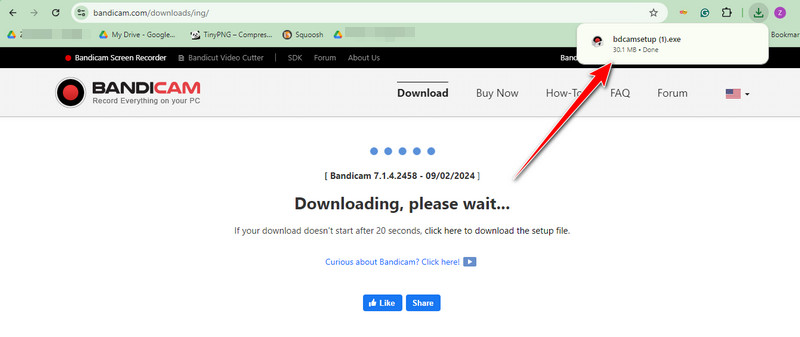
第2步在這裡,設定您要使用的錄音,因為它會根據您想要的錄音而有所不同。但現在我們將使用 全屏。在上部,您可以啟動系統聲音、網路攝影機和麥克風以添加到您的錄音中。
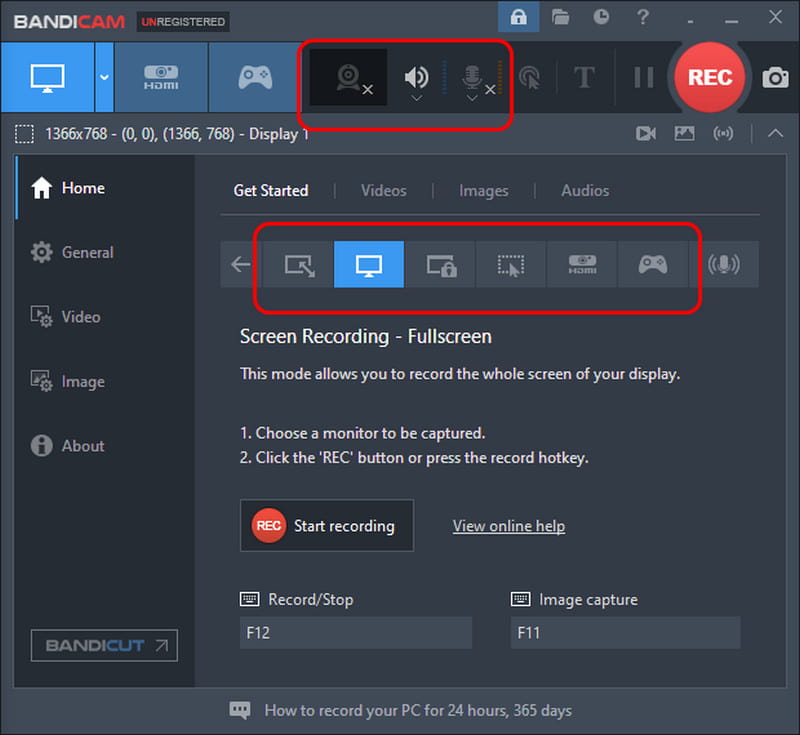
第 3 步當您準備好錄製時,請點擊 錄音 按鈕開始。
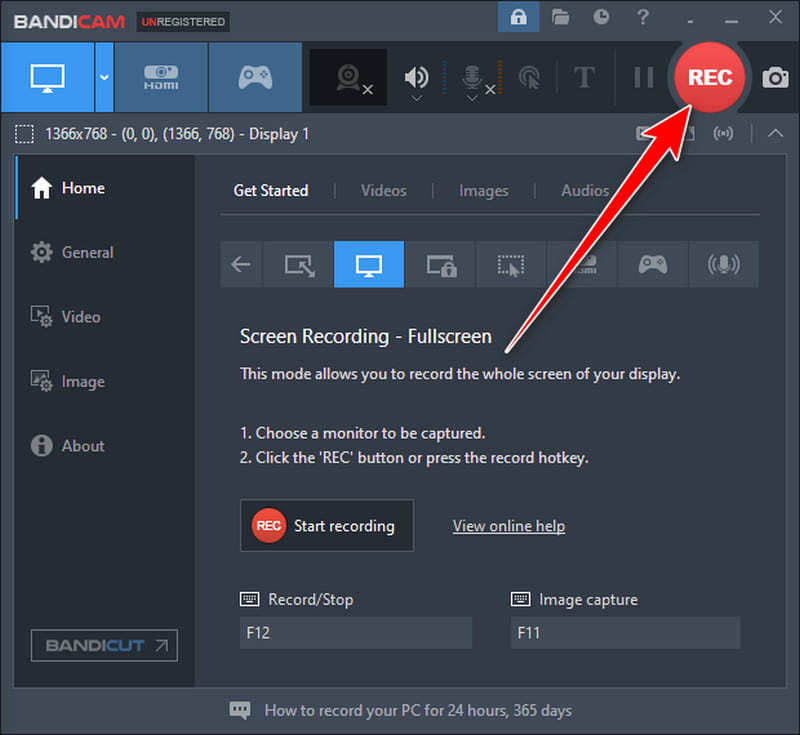
步驟4錄音開始後,您可以在此區域中看到錄音的時間和檔案大小,如果您想停止錄音,請點擊 停止錄製 按鈕。錄製的檔案會自動儲存在您的桌面磁碟機上。
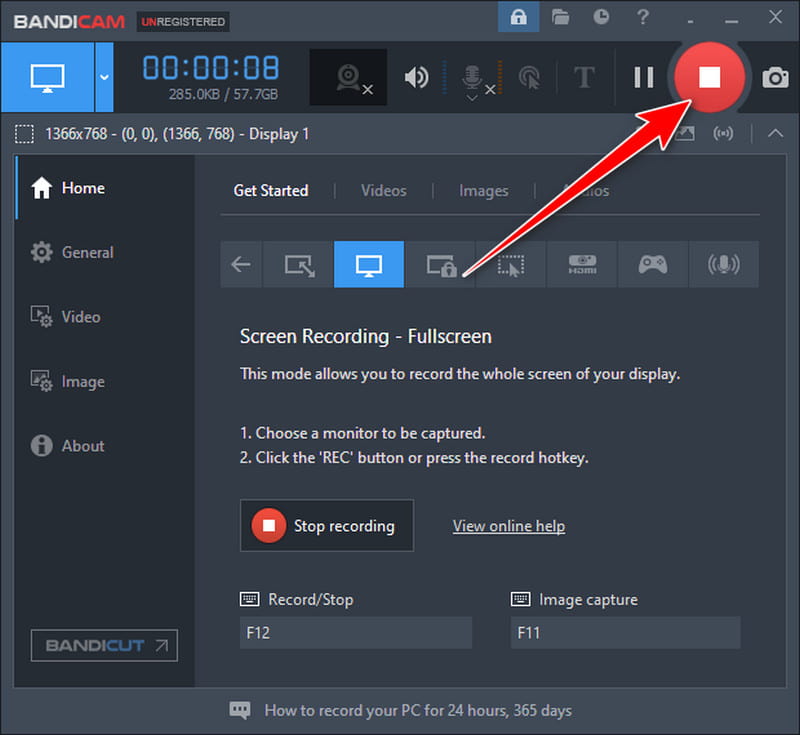
第 4 部分:Windows/Mac 上 Bandicam 錄製的最佳替代方案 [無浮水印]
AVAide 屏幕錄像 提供了一種在 Windows 和 Mac 上運行良好的 Bandicam 視訊替代方法。這款螢幕錄影機將使用者介面優化為較小的版本,因此不會像 Bandicam 中的那樣變得混亂。除了介面之外,它還有更好的錄音選項可供選擇,甚至可以在手機上錄音。在錄音品質方面,它有一個可以調整的卓越設定。因此,無論您是遊戲玩家還是想要在 PC 上錄製的休閒用戶,這款產品都適合您。
除此之外,在錄製時,您可以藉助其廣泛的註釋功能添加註釋。正如我們所說,即使您使用它的免費版本,最終輸出也不會添加浮水印。想購買其高級版本嗎?嗯,這比 Bandicam 便宜得多,但它所添加的功能使其不僅僅是錄音軟體。立即下載並試用,看看這款螢幕錄影機在 Windows 和 Mac 上有多好。
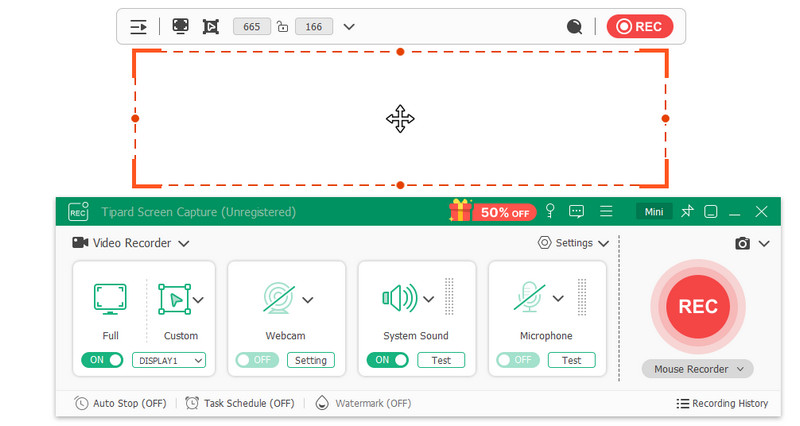
什麼是班迪康? Bandicam 是 Windows 上一款眾所周知的螢幕錄影機,憑藉其提供的錄製功能,難怪它被認為是首選。不過,免費版本會留下浮水印,並且在 Mac 上不可用,從而限制了錄製。這就是為什麼我們推出了一種替代方案,您可以在兩個平台上下載,並且在匯出錄製的影片時不會添加浮水印。立即下載 AVAide 應用程序,享受其最佳的錄音功能。
在您的計算機上錄製屏幕、音頻、網絡攝像頭、遊戲、在線會議以及 iPhone/Android 屏幕。



 安全下載
安全下載


